Как найти удаленные фотографии на iPhone с резервной копией или без нее
«Я только что случайно удалил несколько фотографий, как мне найти их на моем iPhone?» Потеря фотографий — распространенная проблема на устройствах iOS. Вы можете случайно удалить важные фотографии, или несколько фотографий просто исчезнут после сбоя обновления программного обеспечения. Apple осознала проблему и представила функции, которые помогут вам найти удаленные фотографии на iPhone или iPad. В этом руководстве мы расскажем об этих методах и предложим подробности.
СОДЕРЖАНИЕ СТРАНИЦЫ:
Часть 1: Как найти недавно удаленные фотографии на iPhone
На iOS 8 и выше удаленные фотографии будут помещены в альбом под названием «Недавно удаленные». Через 30 дней они будут удалены навсегда. Это означает, что до истечения срока вы сможете получить доступ к удаленным фотографиям на своем iPhone напрямую.
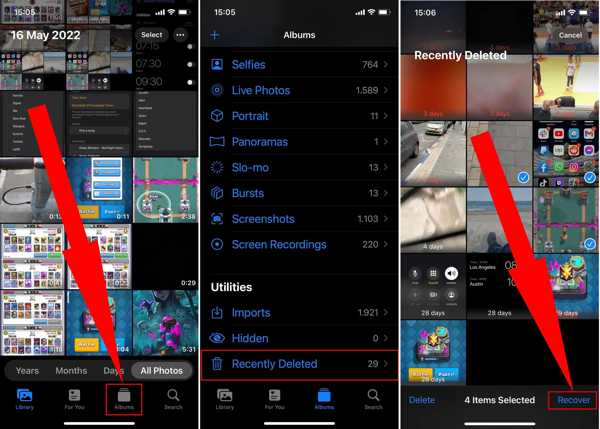
Шаг 1. Откройте приложение «Фотографии», перейдите в Альбомы вкладку внизу и выберите Недавно удалено под Утилиты .
Советы: На устройствах с iOS 16 и выше используйте Face ID или Touch ID, чтобы разблокировать недавно удаленный альбом.
Шаг 2. Здесь вы можете просмотреть недавно удаленные фотографии на вашем iPhone. Нажмите на Выберите кнопку в правом верхнем углу и коснитесь нужных фотографий.
Шаг 3. Хит Recover кнопку в правом нижнем углу. Если вы хотите восстановить все удаленные фотографии, просто нажмите Восстановить все, то все удаленные фотографии вернутся в исходный альбом.
Часть 2: Как просмотреть удаленные фотографии на iPhone из резервной копии
Резервное копирование — это еще один способ проверить удаленные фотографии на iPhone. Существует три собственных метода резервного копирования фотографий iPhone: iTunes, Finder и iCloud. Помните, что восстановление резервной копии на вашем iPhone сотрет все существующие данные на вашем устройстве. Мы покажем, как найти старые удаленные фотографии на iPhone из резервной копии ниже.
Как получить доступ к удаленным фотографиям из резервной копии Finder
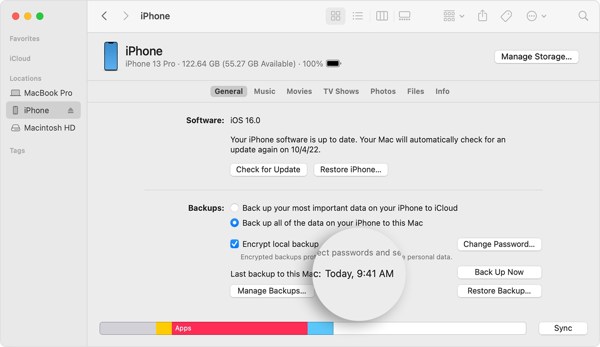
Шаг 1. Подключите iPhone к компьютеру под управлением macOS Catalina или более поздней версии с помощью USB-кабеля и запустите приложение Finder.
Шаг 2. Выберите имя вашего iPhone на левой боковой панели, перейдите в Общие вкладку и найдите Резервные копии .
Шаг 3. Выберите Создайте резервную копию всех данных с вашего iPhone на этом Mac, и убедитесь, что у вас есть резервная копия на этом Mac. Затем нажмите кнопку Восстановить из копии .
Шаг 4. Затем выберите правильную дату резервного копирования и нажмите кнопку Восстановить кнопку. После завершения процесса вы сможете просмотреть удаленные фотографии на своем iPhone в приложении «Фото».
Как найти удаленные фотографии из резервной копии iTunes

Шаг 1. Если вы используете ПК или старый Mac, откройте последнюю версию iTunes и подключите iPhone к компьютеру с помощью USB-кабеля.
Шаг 2. Нажмите Телефон кнопку в левом верхнем углу, как только ваш iPhone будет обнаружен. Затем перейдите в Резюме вкладку с левой стороны и перейдите к Резервные копии области.
Шаг 3. Выберите Этот компьютер если Восстановить из копии кнопка недоступна. Затем нажмите кнопку, выберите свой iPhone и соответствующую резервную копию и следуйте инструкциям, чтобы завершить процесс.
Как восстановить случайно удаленные фотографии из резервной копии iCloud
Шаг 1. Если вы предпочитаете создать резервную копию своего iPhone в iCloud, перейдите по ссылке Настройки приложение. Направляйтесь к Общие, выберите Трансфер or Сброс iPhone or Сброс, и нажмите Стереть контент и настройки.
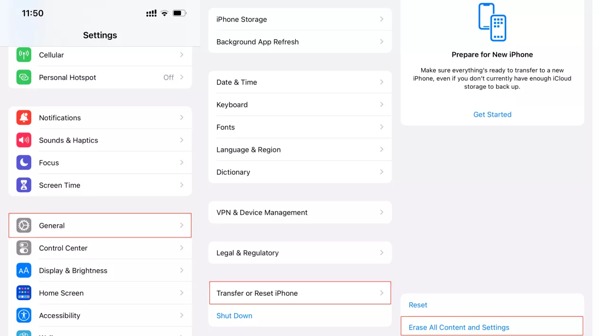
Шаг 2. После сброса настроек к заводским настройкам ваш iPhone перезагрузится в Привет экран. Настройте iPhone как новое устройство, пока не дойдете до экрана «Приложения и данные».
Советы: При настройке iPhone подключитесь к сети Wi-Fi.
Шаг 3. Выберите Восстановление из резервной копии iCloud, войдите в свой iCloud, используя свой Apple ID и пароль, и выберите нужную резервную копию в соответствии с датой и временем.
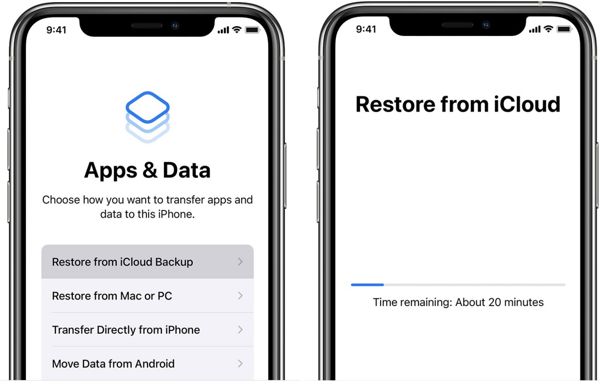
Шаг 4. После восстановления выполните сброс настроек и войдите в приложение «Фото». Здесь вы можете просмотреть старые удаленные фотографии на вашем iPhone.
Часть 3: Как восстановить удаленные фотографии на iPhone без резервного копирования
Куда попадают окончательно удаленные фотографии на iPhone? Они все еще хранятся в вашей памяти, но индекс удален. Поэтому вы не можете их видеть. Тем не менее, несколько приложений для восстановления данных могут прочитать эти фотографии, даже если у вас нет резервной копии. Apeaksoft iPhone Восстановление данных, например, является мощным инструментом для сканирования вашей памяти и восстановления удаленных фотографий без технических навыков.
- Найти удаленные фотографии на iPhone без резервного копирования.
- Получить удаленные текстовые сообщения, заметки, контакты, музыка и другие данные на iPhone.
- Не будет прерывать существующие данные на вашем устройстве iOS.
- Предварительный просмотр удаленных фотографий для выборочного восстановления.
- Поддержка практически всех моделей iPhone и iPad.

Вот процедура восстановления удаленных фотографий на вашем iPhone без резервного копирования:
Шаг 1. Сканирование вашего iPhone
Запустите лучшее программное обеспечение для восстановления фотографий для iOS, как только вы установите его на свой ПК. Есть еще одна версия для пользователей Mac. Затем выберите Восстановление с устройства iOS с левой панели и подключите iPhone к компьютеру с помощью кабеля Lightning. Если будет предложено, нажмите Доверие на экране, чтобы разрешить подключение. Затем нажмите кнопку Начать сканирование кнопку, чтобы начать сканирование фотографий на вашем устройстве.

Советы: Если вы хотите извлечь фотографии из резервной копии iTunes или iCloud, выберите Восстановление из файла резервной копии iTunes or Восстановление из файла резервной копии iCloudи следуйте инструкциям для продолжения.
Шаг 2. Предварительный просмотр фотографий iPhone
После завершения сканирования данных отметьте галочкой поле рядом с Фотопленка, наведите на Показать только удаленные из раскрывающегося списка в верхней части окна, и вам будут представлены все восстанавливаемые фотографии на вашем устройстве. Вы можете искать фотографии по типу или имени, а также просматривать миниатюры.

Шаг 3. Найти удаленные фотографии на iPhone
Чтобы восстановить определенные удаленные фотографии, выберите их в окне предварительного просмотра и нажмите кнопку Recover Кнопка в правом нижнем углу. Установите выходную папку и нажмите кнопку Recover кнопку еще раз. Когда это будет сделано, вы сможете посмотреть удаленные фотографии iPhone в любое время.

Расширенное чтение:
Часть 4: Часто задаваемые вопросы о поиске удаленных фотографий на iPhone
Можно ли восстановить навсегда удаленные фотографии с моего iPhone?
Как упоминалось ранее, прежде чем удаленные фотографии будут перезаписаны, вы можете восстановить их из памяти с помощью соответствующего приложения для восстановления данных. Если вы сделали резервную копию с помощью iTunes/Finder или iCloud, вы можете восстановить резервную копию на своем устройстве, чтобы восстановить фотографии.
Почему я не вижу удаленные фотографии на своем iPhone?
Удаленные фотографии будут сохранены в альбоме «Недавно удаленные» на вашем iPhone в течение 30 дней. После этого они будут удалены навсегда. Затем вы не сможете увидеть их на своем устройстве без восстановления.
Могу ли я найти удаленные фотографии в iCloud?
Если вы не создали резервную копию этих фотографий в iCloud до их удаления и не восстановили резервную копию iCloud на своем iPhone или iPad, вы не сможете найти или просмотреть удаленные фотографии.
Заключение
В этом руководстве продемонстрировано пять способов как найти удаленные фотографии на iPhone. Альбом «Недавно удаленные» — самый простой способ вернуть фотографии в течение 30-дневного срока. Резервное копирование — всегда хорошая привычка для пользователей iPhone. Это поможет вам быстро восстановить старые удаленные фотографии на вашем устройстве. Apeaksoft iPhone Восстановление данных это окончательное решение для восстановления фотографий iPhone без резервного копирования. Если у вас есть другие вопросы по этой теме, пожалуйста, не стесняйтесь оставлять сообщение под этим постом.
Статьи по теме
Ищете лучший способ перенести фотографии с Android на Android? Вот четыре действенных метода, которые помогут вам перемещать фотографии между устройствами Android.
Вы удалили историю Safari? Вот исчерпывающее руководство по ее восстановлению шестью способами, даже если у вас нет резервной копии.
Ищете резервную копию фотографий iPhone? В этой статье представлены три практичных и доступных способа, включая один выборочный метод резервного копирования.
Как обрезать iPhone фото портретов людей? На вашем iPhone нет кнопки кадрирования? Этот пост предлагает вам пошаговые инструкции с мощными инструментами.

